Hello teman teman Dumet School, pagi ini belajar bareng lagi yuk di artikel yang saya share hari ini dimana pagi ini saya ingin Membuat Effect Lipatan Kertas pada Shape Kota di Illustrator. sebelumnya kan sudah tau ya apa itu lipatan kertas? ya jika kalian punya kertas terus kalian lipat apa yang akan terjadi? pasti ada efek lipatannya dan shadow dari cahaya yang dipantulkan terhadap kertas yang kita lipat. Nah itu lah yang akan dibuat hari ini di software Adobe Illustrator kita bisa membuat efek seperti itu juga loh.
Nah artikel ini pun bertujuan untuk menambah kreatifitas untuk membuat poster, flayer, banner atau media lainnya yang bisa digunakan tergantung kebutuhan kitanya.
oke kita langsung mulai belajar saja bagaimana, sebelum belajar pastikan kalian sudah membuat kanvas ukuran A4 ya dengan cara klik menu FIle pilih new document dan pilih ukuran A4.
hal yang pertama dilakukan adalah membuat kotaknya dengan menggunakan Rectangle Tool.

lalu buatlah kotanya, bebas ukurannya mau sebesar apa dan warnanya seperti apa.

jika sudah terbuat langkah selanjutnya adalah membuat perpotongan, potongan ini bertujuan untuk membuat efek lipatan kertasnya. Cara membuatnya adalah dengan menggunakan Line Segment Tool.
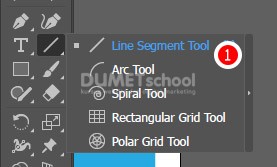
nah buat line nya harus seperti pada gambar dibawah ini ya, disini garis harus menyimpang/bersinggunangan terhadap kotak yang sudah dibuat diawal, Nah cara ini bertujuan untuk memotong kotak ya.

kemudian pilih semua bentuknya mau itu kota dan garis pilih secara bersamaan, selanjutnya klik menu window dan cari pathfinder, lalu gunakan Divide untuk memotong kotak tersebut.
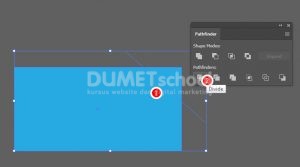
ketika kota sudah kita Divide langkah selanjutnya adalah ungroup bentuk yang sudah dipotong dengan menggunakan Divide lalu klik kanan dan pilih ungroup.

nah ungroup bertujugan untuk memisahkan perpotongan kota tersebut yang nantinya bisa di rotasi dan di ubah warnanya. Cara untuk merotasi adalah dengan menggunakan Selection Tool dan tepatkan kurosor mos pada tiap sudut objek yang akan di ubah posisi rotasinya.
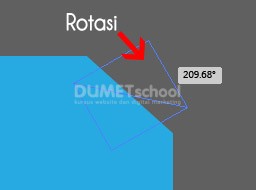
jika sudah berubah posisi dari rotasinya, maka posisinya harus seperti pada gambar dibawah ini dan jangan lupa untuk merubah warnanya dengan menggunakan gradient, untuk memunculkan gradient klik menu window lalu pilih gradient.
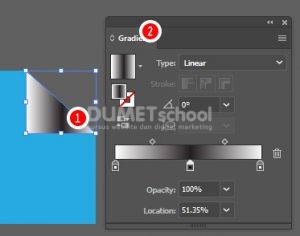
aturlah gradient seperti pada gambar dibawah ini, pertama pilih warna fill, kedua atur waranya, ke tiga atur rotasi dan ke empat yaitu atur type gradietnya.

jika sudah mengatur warna gradientnya seperti gambar dibawah ini, lalu selanjutnya adalah memberikan drop shadow. Cara memberikan drop shadow adalah klik menu Effect lalu pilih stylize dan pilih drop shadow atur drop shadow seperti yang kalian inginkan untuk posisi shadownya seperti apa.
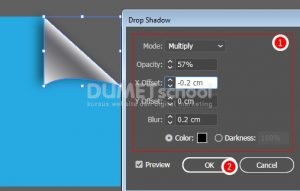
maka hasilnya akan seperti gambar dibawah ini.

nah itu lah cara Membuat Effect Lipatan Kertas pada Shape Kota di Illustrator, semoga bermanfaat ya jangan lupa terus belajar dan berkreasi.





